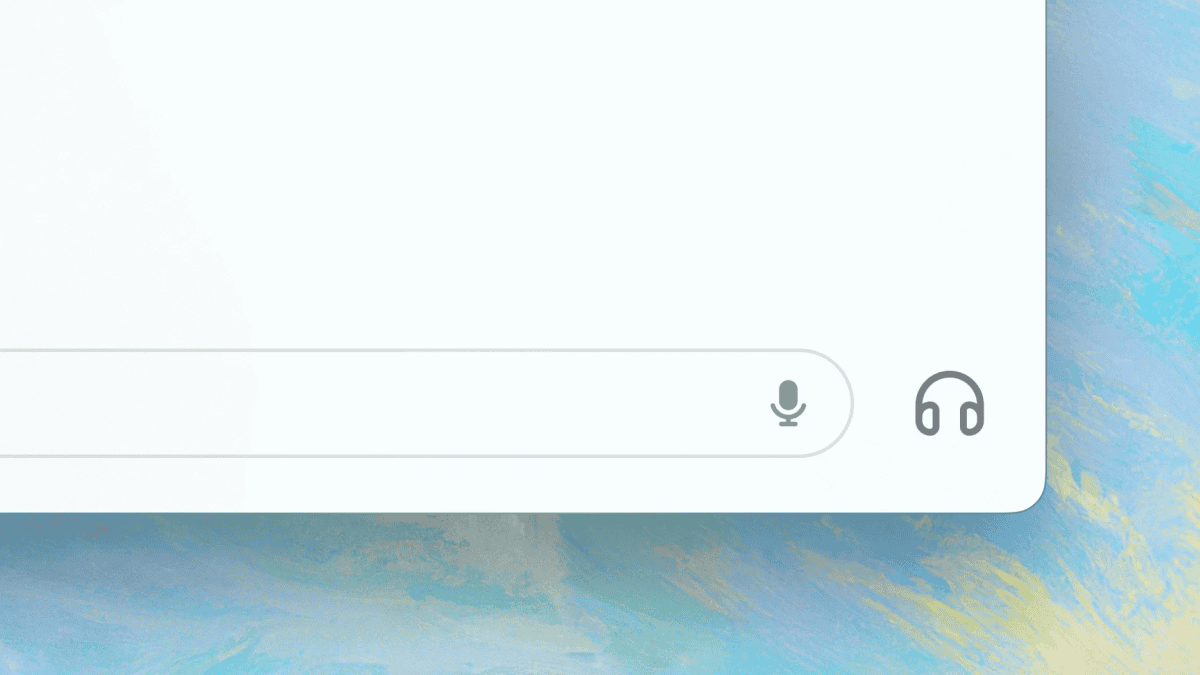Cách sao lưu iPhone vào máy tính bằng ứng dụng Apple Devices mới của Windows
Đã lâu lắm rồi mới đến.
2 phút đọc
Được đăng trên
Đọc trang tiết lộ của chúng tôi để tìm hiểu cách bạn có thể giúp MSPoweruser duy trì nhóm biên tập Tìm hiểu thêm
Ghi chú chính
- Ứng dụng “Apple Devices” mới của Microsoft hiện cho phép bạn sao lưu dữ liệu iPhone vào máy tính xách tay một cách dễ dàng.
- Nó cũng có thể chuyển hình ảnh, cập nhật và hơn thế nữa.
- Đây là cách bạn có thể làm điều đó.
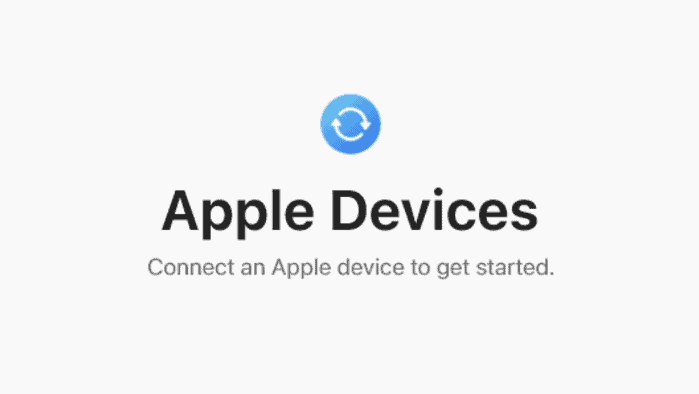
Bạn muốn sao lưu iPhone vào máy tính một cách dễ dàng? Chà, Microsoft gần đây đã tung ra một ứng dụng mới có tên Apple Devices, dành cho người dùng iOS.
Ứng dụng hiện có trên Microsoft Store, cho phép bạn quản lý các thiết bị Apple của mình một cách dễ dàng. Điều đó có nghĩa là bạn có thể sao lưu/khôi phục dữ liệu trên iPhone và iPad của mình cũng như chuyển hình ảnh, cập nhật, đồng bộ hóa nhạc và hơn thế nữa.
Và không cần phải đắn đo thêm nữa, đây là cách thực hiện.
Cách sao lưu iPhone vào máy tính bằng ứng dụng Apple Devices mới của Windows
1. Tải xuống ứng dụng Apple Devices mới trên Microsoft Store và đảm bảo bạn chạy ít nhất Windows 10 trên máy tính để bàn của mình.
2. Đi đến Tổng Quát > Sao lưu và tích vào 1 trong 2 lựa chọn này tùy theo nhu cầu của bạn
- Sao lưu dữ liệu quan trọng nhất trên iPhone của bạn vào iCloud
- Sao lưu tất cả dữ liệu trên iPhone của bạn vào máy tính này
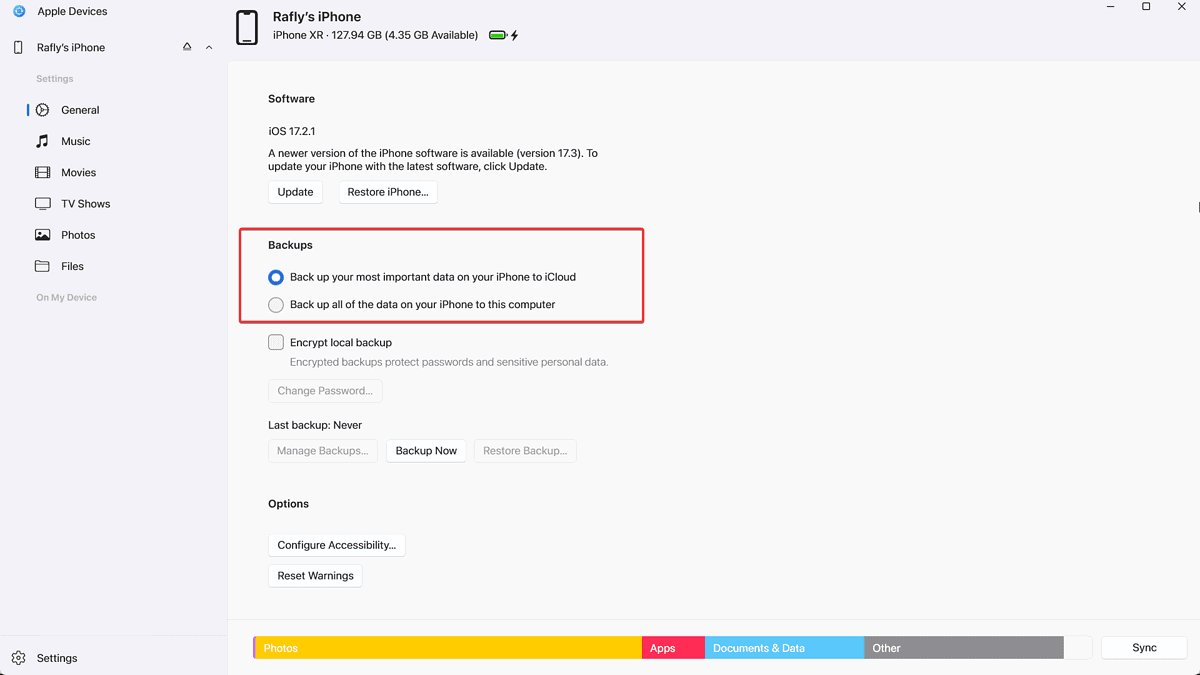
3. Ngoài ra, bạn cũng có thể đánh dấu vào Mã hóa sao lưu cục bộ nếu bạn muốn bảo vệ dữ liệu iPhone đang được lưu trữ trên máy tính để bàn bằng mật khẩu.
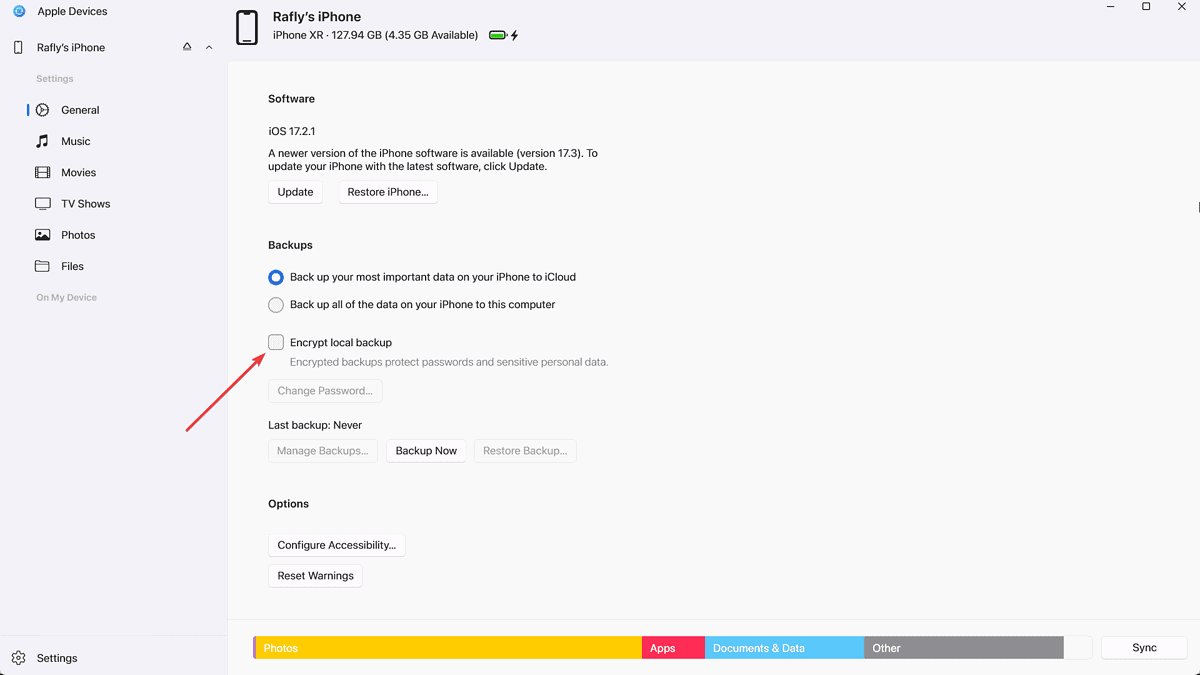
4. nhấp chuột Sao lưu ngay để bắt đầu quá trình và sau đó nhập mật mã trên iPhone của bạn.
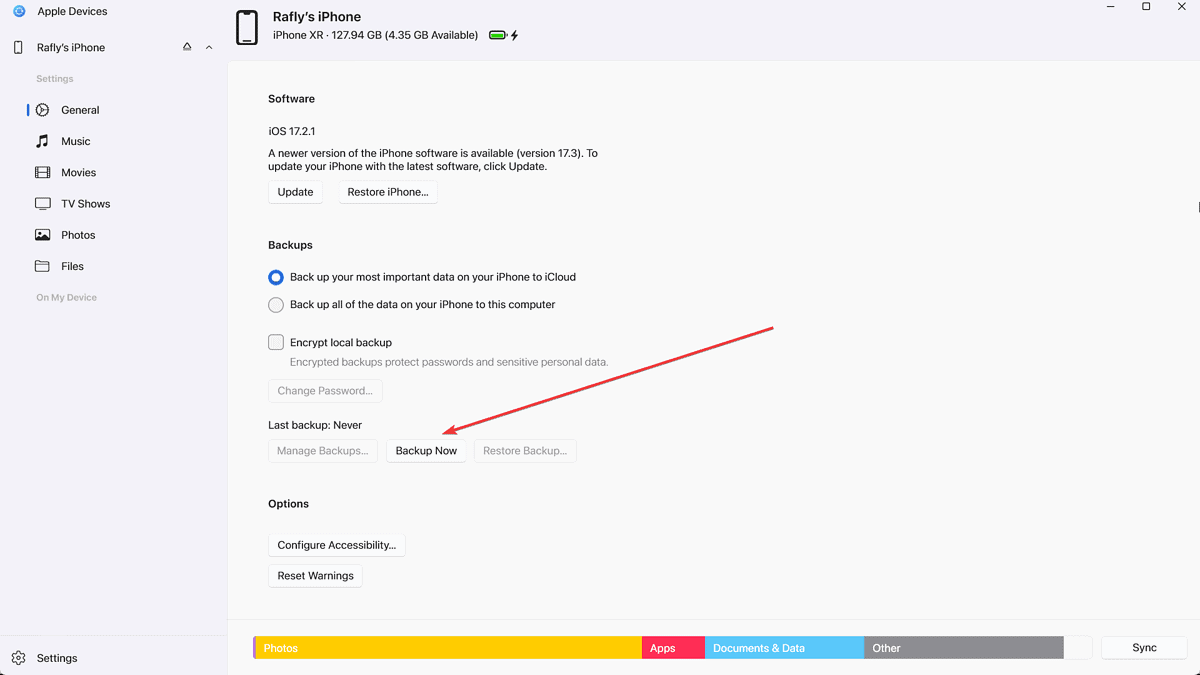
5. Đợi cho đến khi quá trình sao lưu kết thúc và không ngắt kết nối cáp sét từ máy tính để bàn của bạn.
6. Sau khi hoàn tất, bạn có thể bắt đầu!
Bạn đã thử sao lưu iPhone vào máy tính bằng ứng dụng “Thiết bị Apple” mới chưa? Hãy cho chúng tôi biết trong phần bình luận!